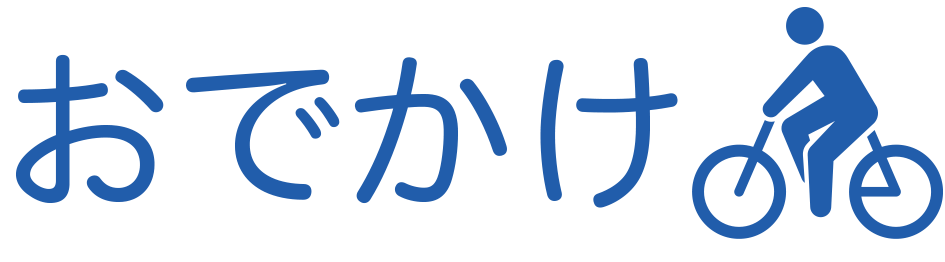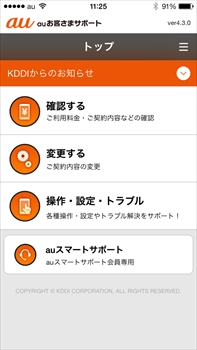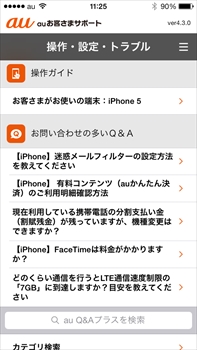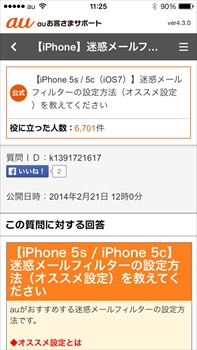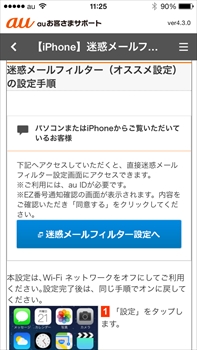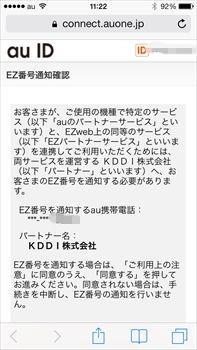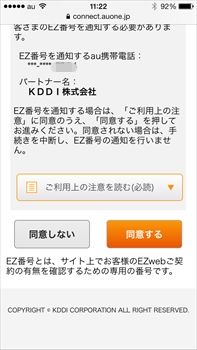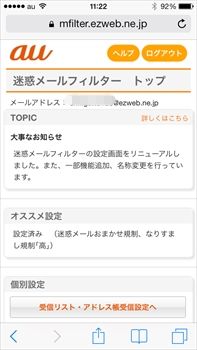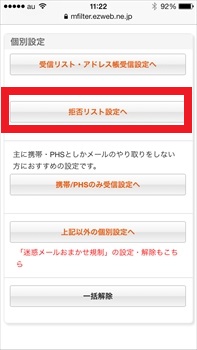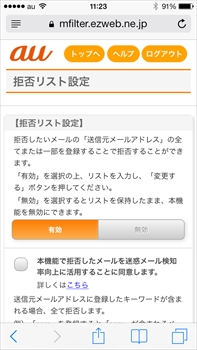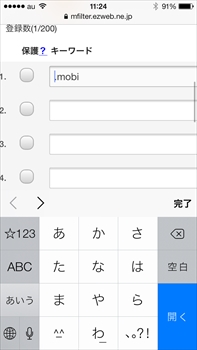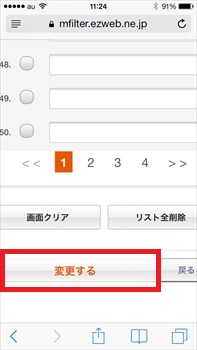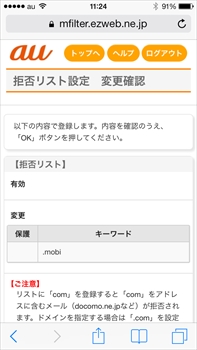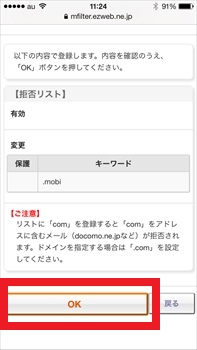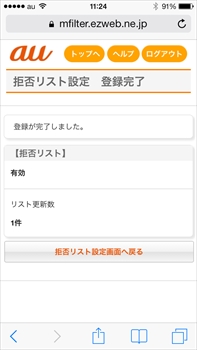au iPhoneで迷惑メールを撃退する方法。迷惑メールフィルターでドメイン毎ブロックしちゃいます。
またauのiPhone5に迷惑メールが来るようになりました。
迷惑メールフィルターは強にしてありますが、それをくぐり抜けてメールを送ってくるようですので、
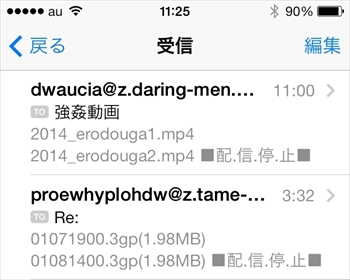
送られてきた両方のメールのアドレスを見てみると、
片方は、@z.daring-men.mobi
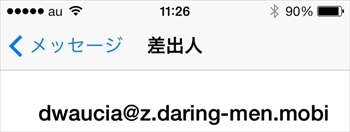
もう一方は、@z.tame-dog.mobi
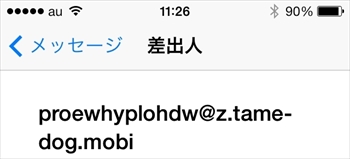
と、両メールとも「mobi」という文字を含んだドメインから送られてきていることが分かりました。
ということで、「mobi」からメールが来なくなるようにすれば良いので、これをブロックする方法を探すことにします。
auお客様サポートアプリで迷惑メールの撃退法を調べる
iPhone5にインストールしてあるauお客さまサポート - KDDI CORPORATIONを立ち上げて、みると、「操作・設定・トラブル」の項目があったので、これをタップ
一番上に【iPhone】迷惑メールフィルターの設定方法を教えて下さいがあったので、これをタップ
出てきた画面
下にスクロールしていくと、「迷惑メールフィルター設定へ」が出てくるのでこれをタップ
迷惑メールフィルターの設定方法
ブラウザーが立ち上がって、EZ番号通知確認を求められます
EZ番号を通知する場合は、同意しなきゃいけないそうですが、なんでこんなもの同意を求めるんだろうね?
迷惑電話のフィルタリングなんて、利用者が使えて当たり前の機能なのに、何か利用者に不都合があったりするような機能なのか?
もし何か不利益があり得るのだったら、それがないような仕様にして、もっと使いやすく誰にでも使えるものにして提供してくるべきでしょう
キャリアの分かりにくく、利用者目線を無視した仕様ってわざとやってるんじゃないか?っていつも疑いたくなりますよ
同意しないと、迷惑メールをブロックできないので、どんなリスクがあるのか分からんけど同意しました。
迷惑メールフィルターのトップにこれでやっとたどり着きました。
画面をスクロールしていき、「拒否リスト設定へ」をタップ
拒否リスト設定のページにたどり着きました
拒否リストには「mobi」だけじゃなくて、「.mobi」にしないと、「mobi」という文字を含む全てのメールアドレスを拒否しちゃうので、ドメインを拒否したい時は、「.mobi」にしなければなりません。
入力が終わったら、画面を下にスクロールさせていき、「設定する」をタップ
拒否リスト設定変更確認画面に変わりますので、また下にスクロールさせていきます。
最後に「OK」をタップして設定完了です。
これで拒否リストの設定が完了しました。
少々面倒くさいのですが、効果はてきめんですから、迷惑メールにお困りの方は是非お試し下さいね。
しかし、携帯メールってスパムばっかりな気がしますよ。
一部の方とのやりとりがまだ携帯メールになっているので、携帯メールそのものを無効に出来ないし、困ったもんだ。
迷惑メールは、無視が基本ですが、返事したらどうなるのかをライターさんがやってみたりしてたりします。
大抵は出会い系サイト、エロサイトへの誘導で、後は詐欺系と思ってもらって良いです。
変なメールに騙されたり、不快な思いをしないように注意しましょうね。
![【送料無料】迷惑メール、返事をしたらこうなった。 [ 多田文明 ]](http://hbb.afl.rakuten.co.jp/hgb/?pc=http%3a%2f%2fthumbnail.image.rakuten.co.jp%2f%400_mall%2fbook%2fcabinet%2f0924%2f9784781610924.jpg%3f_ex%3d128x128&m=http%3a%2f%2fthumbnail.image.rakuten.co.jp%2f%400_mall%2fbook%2fcabinet%2f0924%2f9784781610924.jpg%3f_ex%3d80x80) 【送料無料】迷惑メール、返事をしたらこうなった。 [ 多田文明 ] |